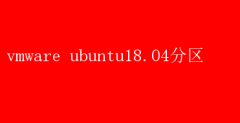Ubuntu 18.04,作为Linux发行版中的佼佼者,以其稳定性和丰富的社区支持,成为了众多企业和个人用户的首选操作系统
将Ubuntu 18.04部署在VMware虚拟机中,不仅能够充分利用虚拟化带来的资源灵活性和隔离性,还能确保系统的高效运行
然而,正确的分区策略对于优化系统性能、数据管理和未来扩展至关重要
本文将深入探讨在VMware中安装Ubuntu 18.04时的分区规划,提供一套既高效又实用的指南
一、理解分区的基本概念 在深入探讨Ubuntu 18.04在VMware中的分区策略之前,有必要先了解分区的基本概念
分区是将硬盘物理空间划分为多个逻辑部分的过程,每个分区可以独立格式化并用于不同的目的
对于Linux系统而言,常见的分区类型包括: - 根分区(/):存放操作系统核心文件、库文件、用户数据等
- 交换分区(Swap):作为虚拟内存使用,当物理内存不足时,系统会将部分数据暂存于此
- /home分区:存放用户个人文件,如文档、图片、视频等,便于系统重装时保留用户数据
- /boot分区:存放启动加载程序和内核镜像,对于UEFI系统尤为重要
- /var分区:存放日志文件、邮件服务等动态增长的数据
- /tmp分区:存放临时文件,通常不需要太大,但有助于保持系统清洁
二、VMware中Ubuntu 18.04的分区规划原则 在VMware环境中安装Ubuntu 18.04时,分区规划需考虑以下几个原则: 1.性能优化:合理分配各分区大小,确保关键服务有足够的磁盘I/O资源
2.数据安全性:通过分离关键数据和用户数据,提高数据恢复和迁移的灵活性
3.未来扩展性:预留足够的空间以应对未来可能的系统升级和数据增长
4.简化管理:避免过度复杂的分区方案,减少管理负担
三、实战步骤:在VMware中安装Ubuntu 18.04并进行分区 1. 创建虚拟机 首先,在VMware Workstation或VMware ESXi中创建一个新的虚拟机
配置虚拟机时,注意以下几点: - 操作系统类型:选择Linux,版本选择Ubuntu 64位
- 内存分配:根据实际需求分配,一般建议至少4GB
- 硬盘大小:根据预期的使用场景分配,初学者可以从50GB开始,生产环境可能需要更大
- 硬盘类型:选择SCSI或SATA,SCSI通常性能更优
2. 启动安装并进入分区界面 启动虚拟机,从Ubuntu 18.04 ISO镜像安装
在安装过程中,当到达“安装类型”选择界面时,选择“其他选项”(Something else),这将允许我们手动配置分区
3. 手动配置分区 进入分区配置界面后,你将看到一个空白的磁盘空间或已存在的分区列表(如果是从旧系统升级)
以下是一个推荐的分区方案: - 根分区(/):建议分配20-30GB,采用ext4文件系统
这是系统的主要工作区域,存放操作系统文件和大部分应用程序
- 交换分区(Swap):通常设置为物理内存的1-2倍,但不超过8GB
对于内存充裕的系统,也可以考虑使用较小的Swap或完全依赖内存压缩技术
- /home分区:剩余的大部分空间分配给/home,用于存放用户数据和配置文件
这样,即使重新安装系统,用户数据也能得以保留
- /boot分区:虽然不是必需的,但为/boot分配一个独立的500MB-1GB分区是一个好习惯,特别是在多系统共存或需要特定引导配置时
- (可选)/var分区:如果预期/var目录下的数据(如日志、邮件等)会快速增长,可以单独为其分配一个分区
配置每个分区时,记得设置挂载点(Mount Point)和文件系统类型(通常为ext4)
完成后,检查一遍分区配置,确保没有遗漏或错误
4. 完成安装 确认分区配置无误后,继续安装过程
Ubuntu安装程序将按照你的指示格式化分区并安装系统
安装完成后,首次启动时可能需要进行一些基本的系统配置,如设置时区、创建用户账户等
四、分区后的管理与优化 分区完成后,并不意味着工作结束
随着时间的推移,你可能需要调整分区大小、监控磁盘使用情况或考虑使用LVM(逻辑卷管理)进行更灵活的空间管理
- 监控磁盘使用:定期使用df -h命令检查各分区使用情况,避免磁盘空间耗尽
- 调整分区大小:若某个分区空间不足,可以使用工具如`gparted`(在Live CD/USB环境中运行)进行调整,但需注意数据备份
- 考虑LVM:对于需要频繁调整分区大小的环境,采用LVM可以大大简化管理过程
LVM允许在不丢失数据的情况下动态调整卷的大小
五、总结 在VMware中安装Ubuntu 18.04并进行合理的分区规划,是确保系统高效运行和数据安全的关键步骤
通过遵循性能优化、数据安全性、未来扩展性和简化管理的原则,结合具体的分区配置实践,我们可以构建出一个既稳定又灵活的虚拟环境
无论是初学者还是经验丰富的系统管理员,都应从实际需求出发,灵活调整分区策略,以适应不断变化的工作环境
记住,良好的分区规划不仅关乎当前的系统性能,更是对未来系统升级和数据增长的负责任态度